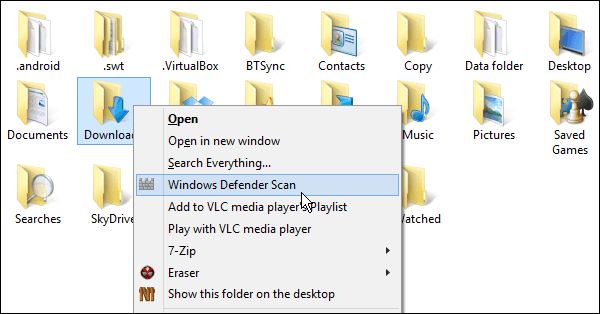Namig za Windows 8.1: V kontekstni meni dodajte Windows Defender
Varnost Microsoft Windows 8 / / March 18, 2020
Windows 8 doda vgrajen antivirus, prej Microsoft Security Essentials, zdaj pa ga imenuje Windows Defender. Tukaj je opisano, kako ga lahko dodate v kontekstni meni.
Windows Defender je vgrajen varnostni pripomoček za protivirusno in antimalware v Windows 8.1, in v prejšnjih različicah sistema Windows ni všeč. Vključuje naš najljubši Microsoftov protivirusni pripomoček Microsoft Security Essentials (MSE) in vključuje odkrivanje zlonamerne programske opreme, ki se zdaj preprosto imenuje Windows Defender v operacijskem sistemu Windows 8 in novejših.
Zaradi tega je Windows Defender protivirusna in zlonamerna programska oprema popolnoma brezplačna in vgrajena v OS. Definicije virusa se redno posodabljajo v ozadju in v realnem času nudijo zaščito pred vsiljivci.
S sistemom Windows Defender skenirajte posamezne mape
Čeprav je Windows Defender v sistemu Windows 8.1 odlična zaščita pred virusi in drugo zlonamerno programsko opremo v realnem času, boste morda želeli dvakrat preveriti nekatere svoje pogone (izmenljivi pogoni so vam v glavnem na misel) ali mape.
Prvo izstrelitev Windows Defender v meniju Start in ko ste tam, boste morda želeli z desno miškino tipko kliknite in jo dodati v opravilno vrstico.
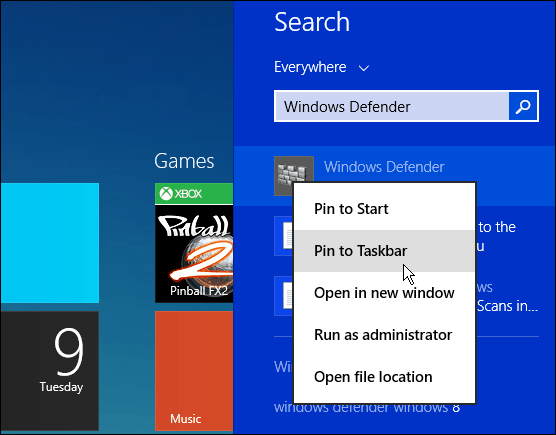
Na zavihku Domov izberite Po meri in kliknite Skeniraj zdaj. To bo odprlo File Explorer, tako da lahko izberete pogon ali mapo, ki jo želite skenirati - kliknite V redu.
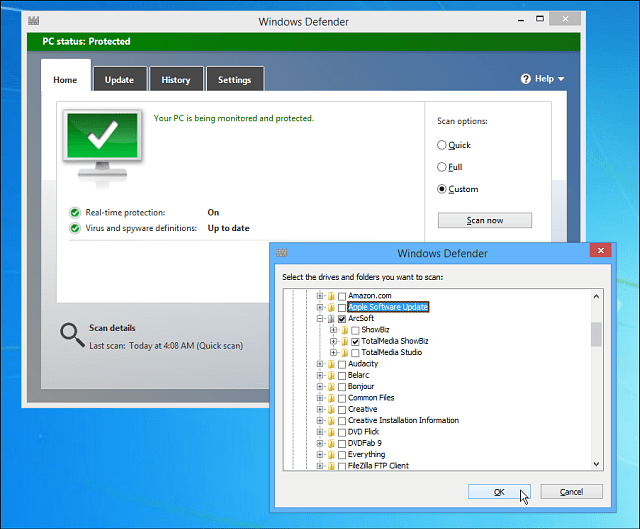
Medtem ko posameznih datotek ne morete skenirati, kot je Windows Defender lahko z MSE, pregleda vse datoteke, ki se nahajajo v mapi. Če želite skenirati posamezno datoteko, oglejte si VirustTotal ki skenira vašo datoteko (do 65 MB) v več kot 40 različnih protivirusnih programih.
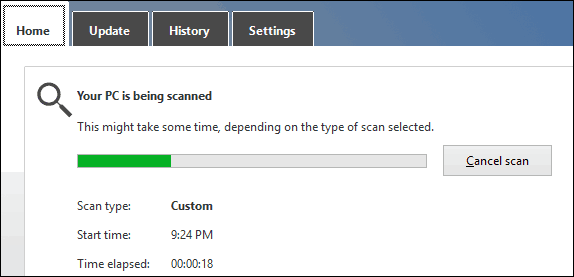
V kontekstni meni dodajte program Windows Defender
Če želite hitrejši dostop do programa Windows Defender, ga boste morda želeli dodati v Kontekstni meni z desno tipko miške. To vam omogoča, da z desno miškino tipko kliknite mapo in uporabite Windows Defender, da jo hitro pregledate glede morebitnih groženj.
Odprite Register in se pomaknite do HKEY_CLASSES_ROOT \ Mapa \ lupina in ustvarite pod ključ z imenom: WindowsDefender
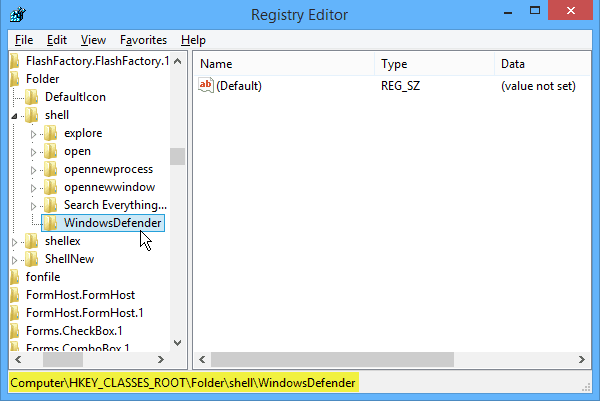
Nato kliknite tipko WindowsDefender, ki ste jo pravkar ustvarili, in v desnem podoknu ustvarite novo vrednost String in ga poimenujte Ikona in za vrsto podatkov o vrednosti: % ProgramFiles% \\ Windows Defender \\ EppManifest.dll
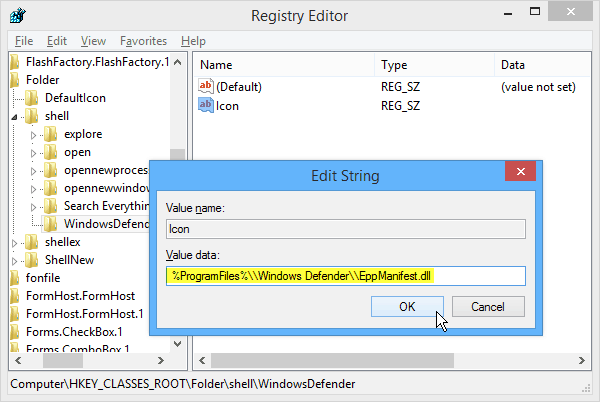
Nato ustvarite drugo vrednost vrvice in jo poimenujte MUIVerb in nastavite Podatke o vrednosti na Windows Defender Scan.
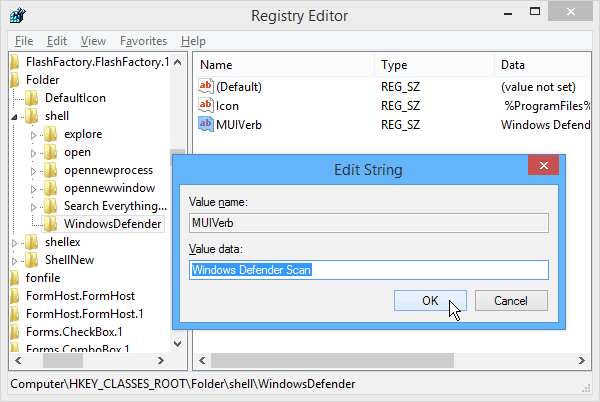
Končno morate pod Windows Defender-jem ustvariti še en nov ključ. Nastavite privzeto vrednost niza na "C: \ programske datoteke \ Windows Defender \ MSASCui.exe" –QuickScan
Opomba: Če ukaz prepisujete in prilepite, spremenite navedbe (") neposredno v polju Vrednosti podatkov, tako da so ravne kotacije - ne pametne.
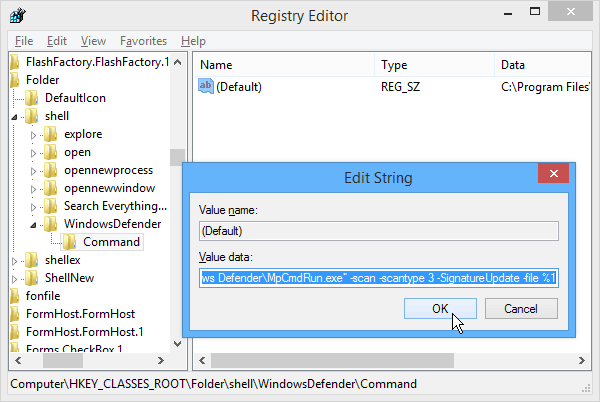
Kliknite V redu in zaprite urejevalnik registra. In to je to! Zdaj, ko z desno miškino tipko kliknete mapo, dobite možnost, da jo optično preberete s programom Windows Defender.